Cómo vincular DiDi con los mapas de Google Maps o Waze - Mejor navegación
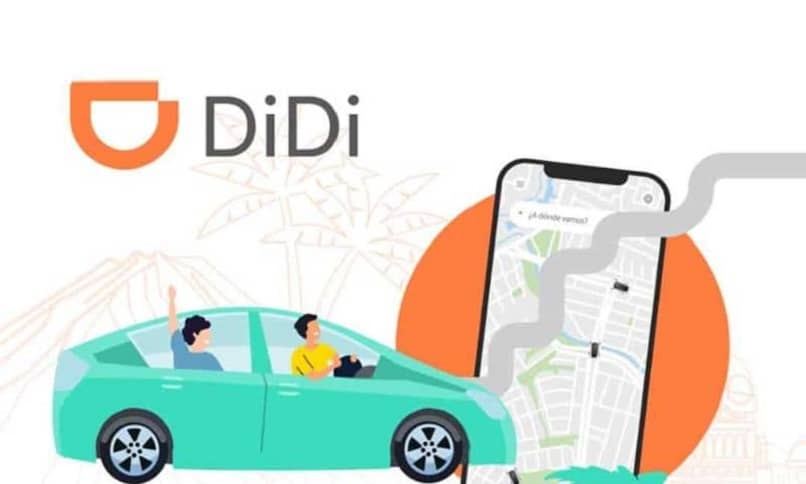
DiDi es una de las muchas aplicaciones que ayudan a solicitar un transporte en poco tiempo a través de una aplicación móvil. Entre estos ejemplos tenemos a Ridery, Yummi Rider y Uber. En cualquiera de estas podemos escoger a un conductor que servirá como taxista. Para ello debemos saber como vincular DiDi con los mapas de Google Maps o Waze.
¿Qué requisitos necesito para vincular DiDi con Google Maps o Waze?
El funcionamiento de DiDi es igual a como trabajan las apps mencionadas, marcas tu destino, escoges el conductor y aparecerá la tarifa. Si estás de acuerdo con todo lo anterior, entonces se te asignará tu transporte y la aplicación te mostrará el seguimiento del mismo. Es válido ver en qué lugar se encuentra el chófer y cuánto tardará en llegar, también está la posibilidad de que puedan cancelarte al ver el destino o hacerlo tú.
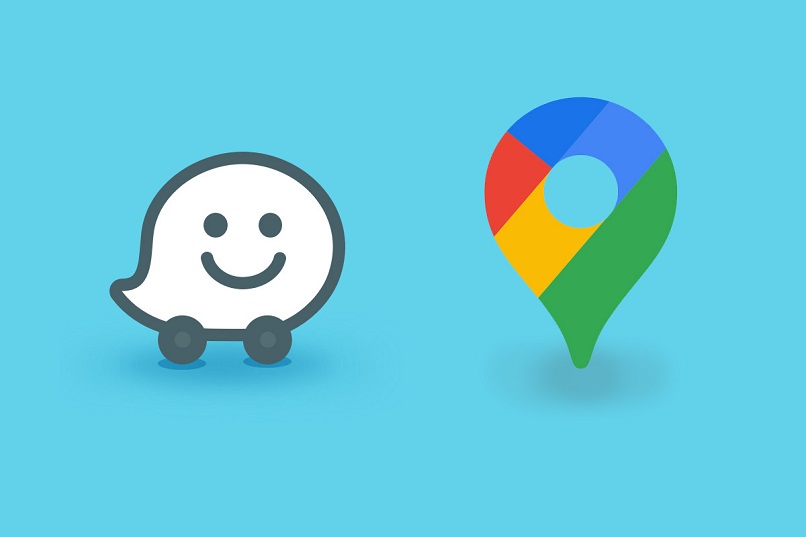
Si deseas mejorar aún más el manejo de DiDi, se vale vincular la aplicación con una de mapas como Waze o Google Maps. Esto mejorará la precisión de las rutas, los destinos y el tiempo. De igual modo será específico en el sitio en donde se encuentra. Hay unos requisitos previos antes de realizar la vinculación.
Tener GPS
Con el objetivo de utilizar una aplicación de mapas, en tu teléfono tienes que contar con GPS. En la actualidad, la mayoría de los celulares cuentan con localización y por ende, son compatibles con apps de mapas. Si tu dispositivo es muy antiguo, tal vez no puedas usar Google Maps. Por lo tanto, no podrás hacer el enlace.
Android 9 o posterior
Tu móvil debe poseer la versión 9 de Android. Da igual el modelo y marca de tu Smartphone, siempre y en el momento que sea compatible. De ser así, entonces puedes descargar y registrarte en DiDi.
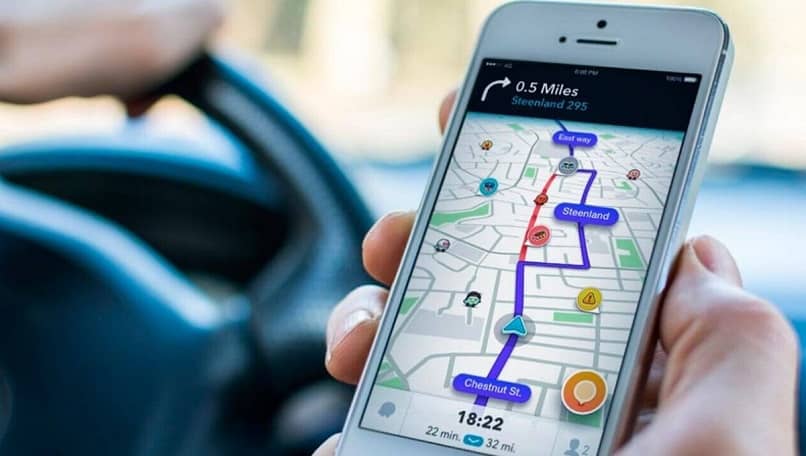
¿Cómo se vincula Google Maps o Waze a la aplicación DiDi?
Cuando tengas DiDi adjuntado en tu móvil, además de completar el registro en su plataforma, baja la app de mapas. Las más recomendadas son Google Maps o Waze, ya que son las que presentan un mejor mapeado, aunque es viable vincularla DiDi con otro mapa. Un consejo es que el correo que guardes en DiDi sea el mismo que tienes en el móvil.
Una vez lo anterior, dirígete a DiDi y entra a 'Configuración' y luego a 'Configuración de navegación'. Entonces accede al apartado de 'Aplicaciones instaladas' y aquí es donde vas a escoger la app de maps.
¿Cómo seleccionar Google Maps o Waze como la aplicación determinada para DiDi?
Lo que se debe hacer, es volver la aplicación de mapas. Ahora ve a los Ajustes y allí vamos al apartado de Aplicaciones predeterminadas. Buscaremos Google Maps o Waze u otra y la convertimos en la que siempre se ejecutará. Se hace para la vinculación del GPS del móvil y la geolocalización. Además de la sincronización de horario.
Esto evitará que algún error, o del propio DiDi, se meta en una herramienta diferente. También si se borran nuestros datos, la información quedará guardada.
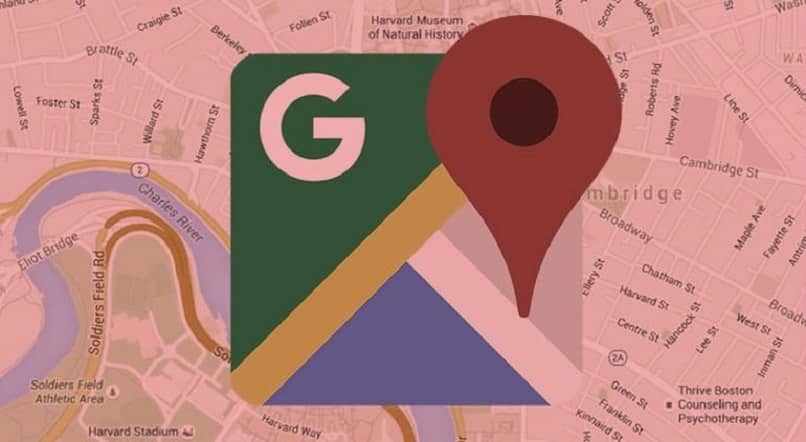
¿De qué manera desvincular DiDi de Google Maps o Waze?
Ya sea porque decidiste cambiar a otra aplicación de transporte o debido a que ya no te interesa seguirlas utilizando, puedes desvincular las apps. La primera forma es sencilla, desinstala DiDi de tu móvil y listo, el problema de esto es que si reinstalas la aplicación, tus datos seguirán allí.
El otro método es el más funcional a fin de desvincular aplicaciones, accede a la sección de Configuración de DiDi. Busca 'Configuración de Navegación' que mostrará alternativas. Entonces pincha en 'Aplicaciones Instaladas'. Aquí dentro toca en Google Maps o Waze y elimina la que se enlazó antes. Por último, ingresa a los Ajustes, pero dentro de tu teléfono y borra el caché y los datos.